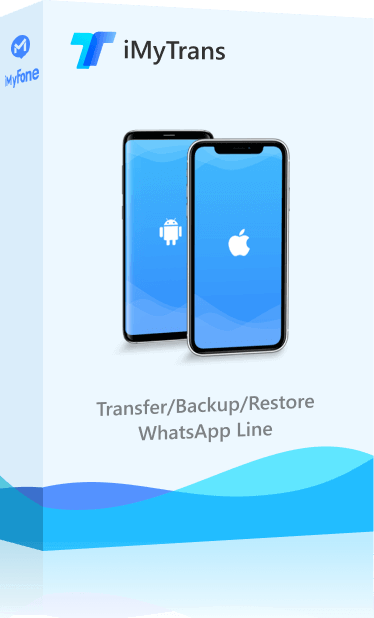Nástroj pro přenos dat WhatsApp
Export všech dat WhatsApp, včetně historie konverzací, videí, kontaktů a dalších multimediálních souborů, jedním kliknutím. Podporuje zálohování WhatsApp do počítače, přenos WhatsApp mezi zařízeními Android a iPhone.
WhatsApp chaty jsou důležité pro vaši komunikaci, protože slouží jako záznam vaší obchodní korespondence nebo mohou mít sentimentální hodnotu. Abychom tyto chaty zachovali, může být potřeba exportovat WhatsApp chaty.
Jak exportovat WhatsApp konverzaci se všemi médii? V tomto průvodci to zodpovíme vysvětlením, jak můžete exportovat WhatsApp chaty na Windows nebo Macu. Dotkneme se také toho, co znamená export WhatsApp chatu se všemi médii a bez médií.
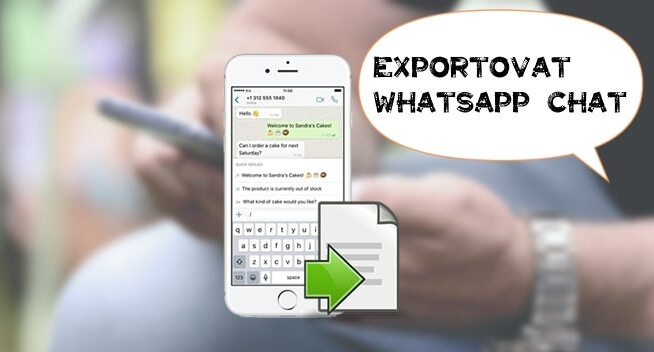
Část 1. Vše v jednom nástroji - Exportovat chat WhatsApp do PC
Existuje způsob, jak exportovat všechny konverzace z aplikace WhatsApp jedním kliknutím? Odpověď zní: ano! Ačkoli metoda exportu poskytovaná nativní platformou WhatsApp má své nedostatky, můžete exportovat všechny konverzace ze služby WhatsApp jedním kliknutím pomocí iMyFone iMyTrans, nástroje pro správu aplikace WhatsApp.
1.1 Exportovat WhatsApp chatu se všemi médii
Proč si vybrat iMyFone iMyTrans?
- Jedním kliknutím můžete exportovat všechna data aplikace WhatsApp, včetně historie konverzací, fotografií, videí, kontaktů a dalších multimediálních souborů.
- Exportní soubory s historií konverzací WhatsApp lze uložit a číst ve formátu HTML nebo Excel/CSV.
- Export záznamů konverzací WhatsApp pro zařízení se systémem iOS a Android s náhledem a zaškrtávacím políčkem pro individuální nebo úplný export.
- Podporuje zálohování aplikace WhatsApp do počítače, přenos aplikace WhatsApp mezi zařízeními Android a iPhone.
Kroky pro export WhatsApp chatů se všemi médii jsou následující:
Krok 1 Spusťte iMyTrans. Vyberte „Zálohovat WhatsApp na zařízeních“ z postranního panelu. Připojte zařízení k počítači. Ujistěte se, že počítač detekuje správné zařízení.
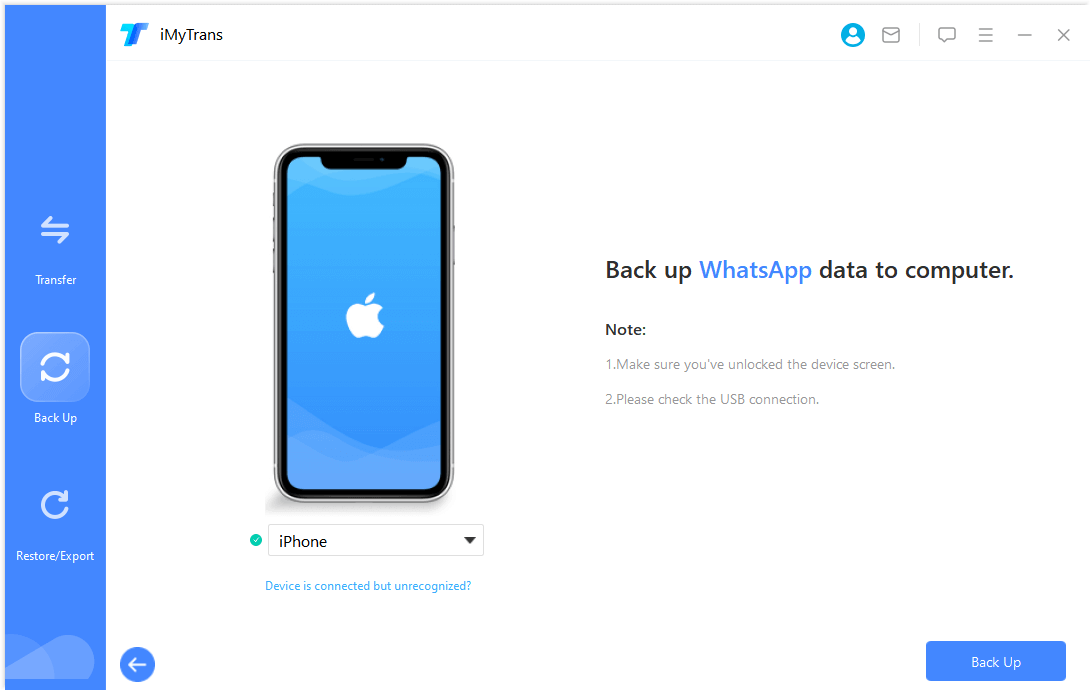
Krok 2 Zahajte proces výběrem „Zálohovat“. Po dokončení přepněte na režim „Exportovat/Obnovit zálohu WhatsApp“.
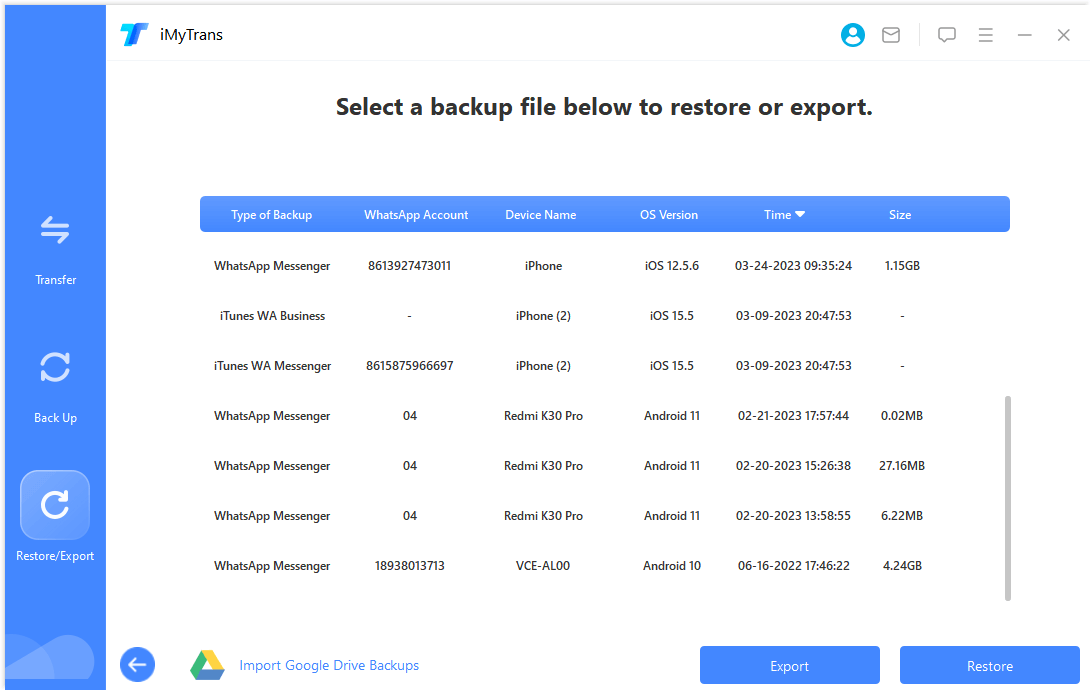
Krok 3 Na domovské stránce režimu exportu vyberte zálohu WhatsApp, kterou jste právě vytvořili, a klikněte na tlačítko Exportovat do počítače.
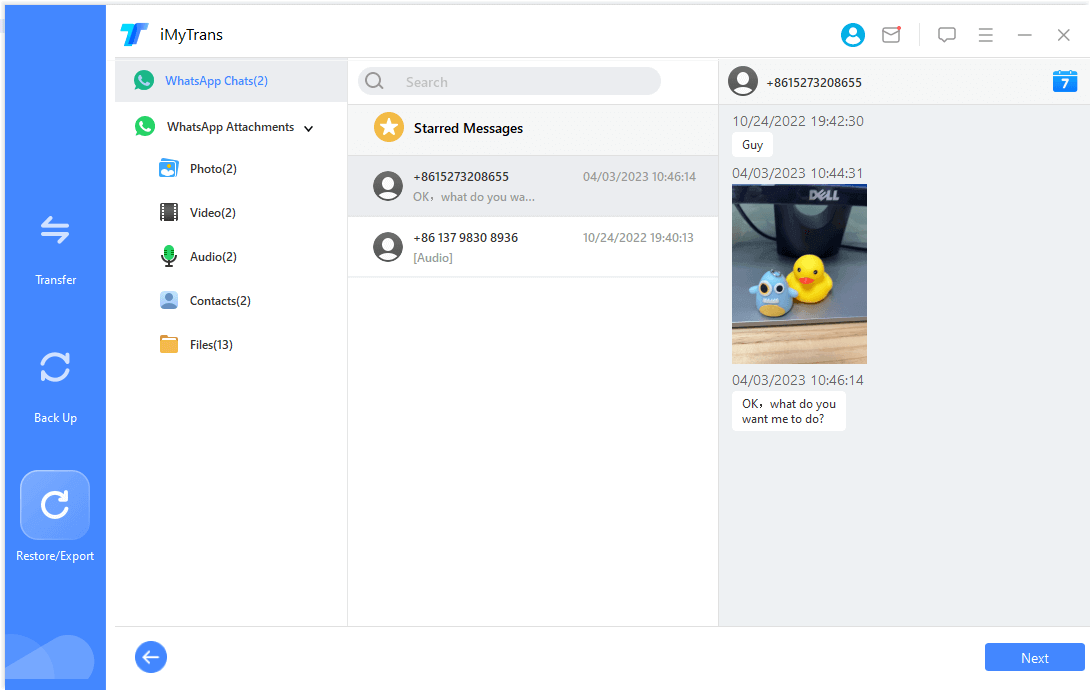
Krok 4 Zahájí se skenování vaší zálohy a po jeho dokončení se na obrazovce zobrazí všechny chaty a přílohy WhatsApp.
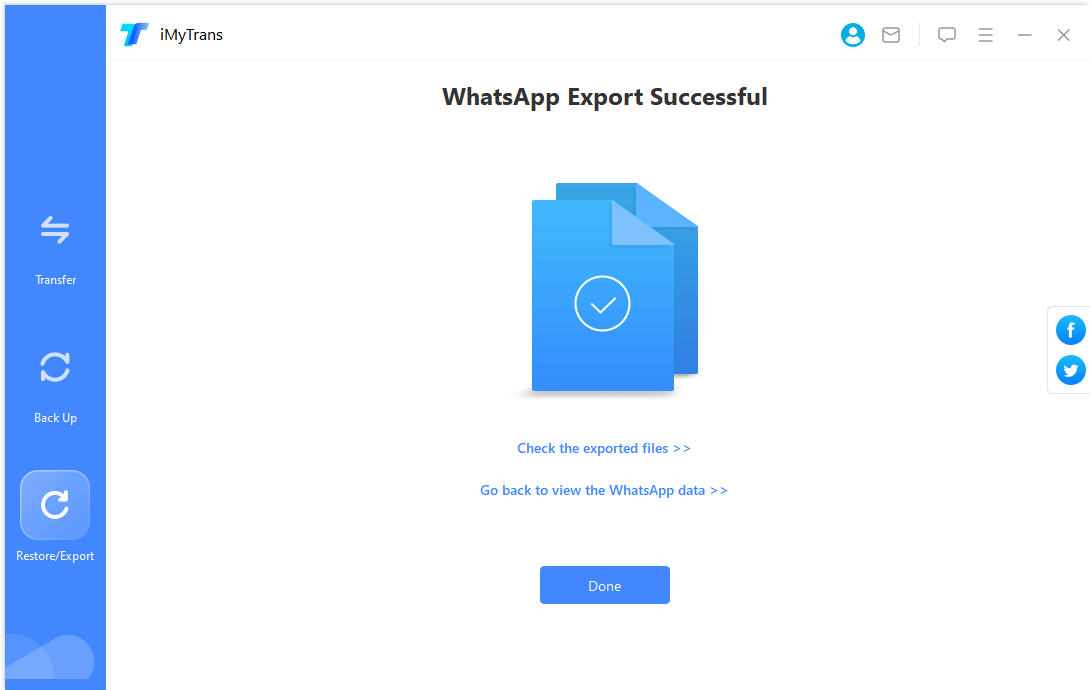
Krok 5 Vyberte chaty, které chcete exportovat, pomocí vyhledávacího pole nahoře. Pokud chcete exportovat všechny, klikněte na tlačítko „vybrat vše“ a poté na Exportovat. Po krátké době by měl být proces exportu dokončen.
1.2 WhatsApp exportovat chatu do Excelu (bez médií)
Chcete-li exportovat WhatsApp chat do Excelu, vraťte se na stránku, kde můžete vybrat WhatsApp chaty k exportu. Ve spodní části vidíte umístění exportu. V políčku formátu souboru zvolte CSV a klikněte na Exportovat.
Exportovaný soubor se automaticky objeví po dokončení procesu exportu. Stačí jej otevřít a uvidíte Excel soubor.
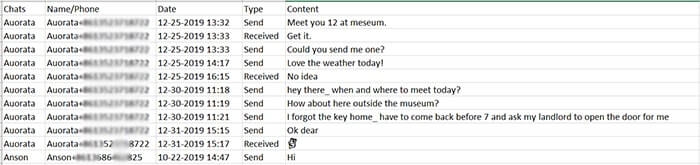
Část 2. Co je to "Exportovat chat" ve WhatsApp?
Samotná aplikace WhatsApp má vestavěnou funkci pro export historie konverzací a data budou odeslána do e-mailu ve formátu .txt. Můžete postupovat podle níže uvedených kroků.
Krok 1 Otevřete aplikaci WhatsApp a klikněte na individuální nebo skupinovou konverzaci, kterou chcete exportovat.
Krok 2 Klikněte na symbol "Další možnosti" a vyberte "Další" > "Exportovat historii konverzací".
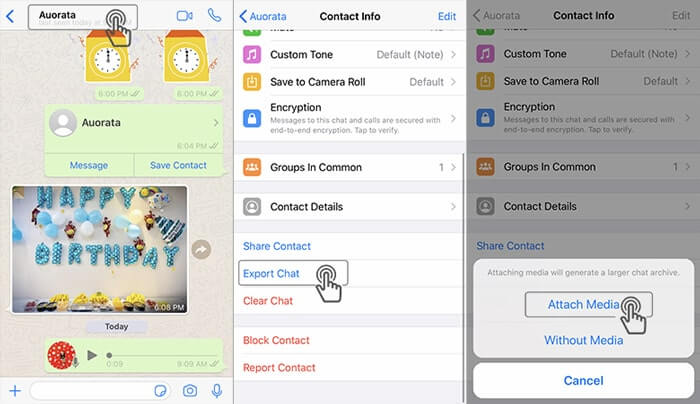
Krok 3 Dále můžete zvolit, zda chcete historii konverzace exportovat společně s mediálními soubory.
Vestavěný způsob exportu protokolů konverzací ve službě WhatsApp umožňuje vybrat pouze jednu konverzaci. Pokud potřebujete exportovat velké množství konverzací WhatsApp, bude to po jedné velmi těžkopádné a časově náročné.
Kromě toho je tato metoda omezena velikostí e-mailu, takže pokud exportujete multimediální soubor, budete moci exportovat pouze posledních 10 000 zpráv. Pokud exportujete multimediální soubor společně, budete moci exportovat pouze posledních 10 000 zpráv. Pokud multimediální soubor nezahrnete, můžete exportovat maximálně 40 000 zpráv.
3 Čtení a export WhatsApp databáze z Androidu
Pro zařízení Android potřebujeme aplikaci pro správu souborů, abychom lokalizovali WhatsApp databázi, která existuje na vašem telefonu jako místní záloha.
Jakmile je soubor databáze lokalizován, může být exportován do počítače a zprávy lze prohlížet pomocí WhatsApp Viewer, užitečného nástroje pro prohlížení WhatsApp zpráv na počítači. Tento nástroj byl vyvinut pro prohlížení WhatsApp chat logů.
Existuje několik omezení tohoto procesu. Za prvé, funguje pouze s Androidem 4.0-7.0. Za druhé, tento konkrétní proces funguje s místní zálohou, takže pokud nejsou některé chaty místně zálohovány, nemusejí být tímto procesem exportovány. Za třetí, tato aplikace obsahuje některé technické kroky, takže může být obtížná, pokud nemáte žádné technické znalosti.
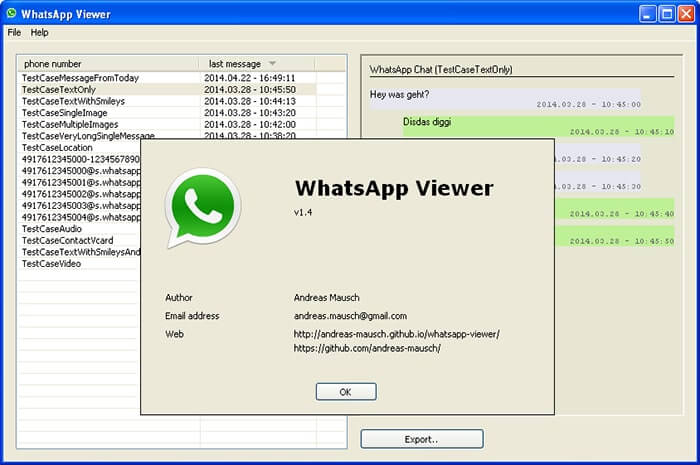
Kroky pro tento proces jsou uvedeny níže:
Krok 1 Stáhněte si jakýkoli správce souborů dle vašeho výběru z Play Storu. Pomocí správce souborů najděte WhatsApp databázi. Obvyklá cesta k databázi je Interní úložiště > WhatsApp > Databases. Nyní byste měli vidět různé zálohy a jejich názvy by odpovídaly datu jejich vytvoření.
Krok 2 Přejmenujte záložní soubor dle vašeho výběru z msgstore-YYYY-MM-DD.1.db.crypt12 na msgstore.db.crypt12. Přeneste tento soubor do počítače připojením telefonu kabelem nebo pomocí Bluetooth připojení.
Krok 3 Extrahujte klíč a identifikátor databáze z vašeho telefonu.
Krok 4 Spusťte software WhatsApp Viewer na PC. Načtěte soubor databáze z jeho příslušného adresáře. Toto by mělo zobrazit chaty na obrazovce a dokonce vám umožní je uložit jako .txt soubor pro pozdější prohlížení.
Závěr
V tomto článku jsme vám ukázali, jak exportovat WhatsApp chat se všemi médii na Macu. Tři metody se ukázaly jako užitečné, mezi nimiž je iMyFone iMyTrans nejefektivnější. Můžete zálohovat, přenášet nebo exportovat všechna data WhatsApp z jednoho zařízení do druhého bez omezení OS nebo z vašeho chytrého telefonu do PC. Získejte program hned teď, abyste mohli spravovat data WhatsApp!